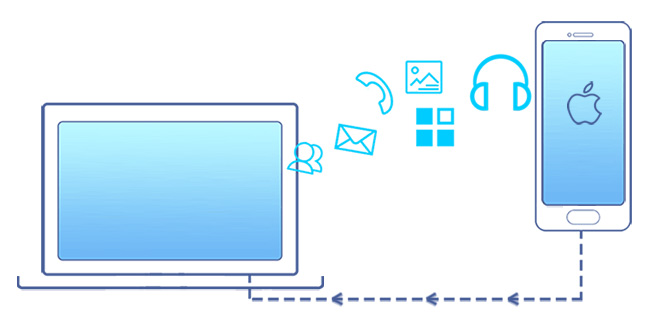
Si su iPhone se está quedando sin almacenamiento debido a demasiados datos, transferir archivos a su computadora portátil es la mejor manera de liberar espacio. Sin embargo, no todos saben cómo hacer esto, y puede parecer complicado. ¡No te preocupes! En esta guía, le mostraremos cinco formas fáciles de transferir datos de su iPhone a su computadora portátil, tanto usando un cable USB como de forma inalámbrica.
Método 1: Cómo transferir datos de iPhone a computadora portátil con 1 clic (¡Caliente!)
Si desea transferir datos de iPhone a la computadora portátil sin iTunes, Mobilekin Assistant para iOS es la mejor alternativa para ayudarlo. Tiene la capacidad de transferir todo de iPhone a computadora portátil, y viceversa. Además, es una herramienta de administración de datos iOS de uso múltiple para administrar sus datos de iPhone/iPad/iPod en la computadora portátil sin encarcelarlo. En realidad, el asistente de iOS puede hacer mucho más que esto:
Herramienta dedicada para hacer una copia de seguridad de su iPhone a PC sin esfuerzo
- Puede hacer una copia de seguridad de más de 14 tipos de archivos desde sus iDevices (iPhone/iPad/iPod) a su computadora portátil,
- Transferir video, foto, música, contactos, mensajes de texto, notas, marcadores de Safari, memorando de voz, etc. desde el dispositivo iOS hasta la computadora, y viceversa.
- Realice una copia de seguridad selectiva o completamente, y no se produce pérdida de datos durante el proceso de copia de seguridad.
- Subspare y restaurar datos entre sus iDevices directamente e importe las copias de seguridad de iTunes desde la PC a su dispositivo, o elimine las copias de seguridad de iTunes no deseadas de su PC.
- Totalmente compatible con el iPhone 16/15/14/13/12/11/x/8/7/6 y así sucesivamente.
![]()
![]()
¿Cómo transferir datos del iPhone a la computadora portátil con Asistente para iOS?
Paso 1: Comience con la instalación del Asistente de Mobilekin para iOS, inicielo y conecte su iPhone a la computadora portátil a través de un cable USB. El programa reconocerá su iPhone automáticamente y verá la interfaz principal del programa como se muestra a continuación.

Paso 2: En la pantalla principal del programa, verá varias opciones en la barra de menú. Todos los tipos de datos, como contactos, SMS, videos, fotos, etc., se enumeran en la barra lateral izquierda. Simplemente elija el tipo de datos que desea transferir de iPhone a computadora portátil.
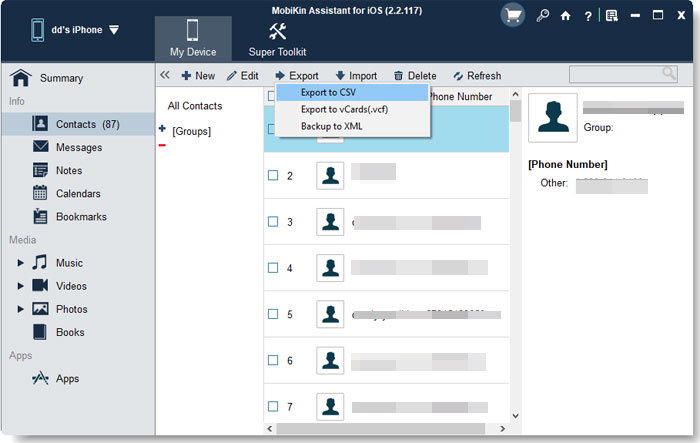
Paso 3: Después de seleccionar los datos de iPhone que necesita, simplemente puede hacer clic en «ExportarBotón «en el menú superior para transferir los datos seleccionados desde su iPhone a la computadora portátil. La transferencia se terminará en unos momentos.
Por cierto, puede hacer clic en «Importar» o «nuevas» opciones desde el menú superior para transferir datos de una computadora portátil a iPhone. Aquí hay una guía que le muestra cómo transferir fotos de una computadora portátil a iPhone.
Método 2: Cómo copiar datos de iPhone a computadora portátil con iTunes
Al buscar cómo transferir datos de iPhone a computadora portátil, creo que lo primero que piensan muchas personas es usar iTunes. Después de todo, es el software oficial de Apple para administrar dispositivos iOS. Antes de comenzar a usar iTunes, asegúrese de que la última versión de iTunes esté instalada en su computadora portátil. Luego, puede seguir los pasos a continuación para usar iTunes para transferir con éxito los datos del iPhone a su computadora portátil.
- Inicie los iTunes instalados en su computadora portátil, elija un cable USB para vincular su iPhone a su computadora portátil. Toque el icono del iPhone desde la pantalla principal de iTunes.
- Elija «Resumen» en la barra lateral izquierda del programa y luego elija la opción de «esta computadora», que está bajo la opción de «copia de seguridad automáticamente».
- Si desea cifrar la copia de seguridad de su iPhone, puede marcar la opción «Cifrado de copia de seguridad del iPhone».
- Después de todas las configuraciones necesarias anteriores, puede hacer clic en el botón «Realización de copias de seguridad ahora» para comenzar a hacer una copia de seguridad de su iPhone a la computadora portátil.
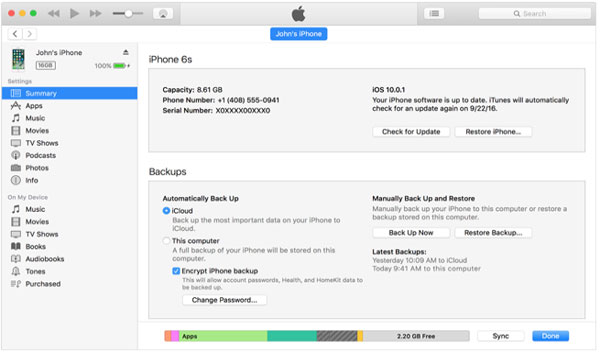
El uso de iTunes para hacer una copia de seguridad de los datos del iPhone es un método muy confiable. iTunes es rico en características y todo el proceso de respaldo es seguro y confiable. Pero iTunes también tiene algunas desventajas, por ejemplo, no puede obtener una vista previa y seleccionar los datos que desea, es decir, no puede hacer una copia de seguridad selectivamente de su iPhone. Por ejemplo, no puede transferir fotos del iPhone a la computadora portátil con iTunes. Desde este punto de vista, iTunes no es tan bueno como el asistente de iOS en Método 1.
Método 3: Cómo mover datos de iPhone a computadora portátil con iCloud
ICloud de Apple proporciona 5 GB de espacio de almacenamiento gratuito para cada usuario. Puede almacenar fotos, documentos, aplicaciones, videos y otros datos. También puede ayudarlo a actualizar su dispositivo. Aquí le mostramos cómo usar iCloud para copiar datos del iPhone a la computadora portátil de forma inalámbrica.
- Vaya a «Configuración»> «General»> «Actualización de software» para verificar si su iPhone se ejecuta en la última versión de iOS.
- Luego, haga clic en Configuración> iCloud para activar iCloud y asegúrese de que su ID de Apple haya iniciado sesión.
- Toque la opción «» Realizar ahora «» para hacer una copia de seguridad de los datos del iPhone a iCloud.
- Vaya a su computadora portátil, descargue e instale el iCloud para Windows.
- Ejecute iCloud en su computadora portátil e inicie sesión con la misma ID de Apple.
- Habilite los servicios de iCloud que desee y luego haga clic en «Aplicar». Luego, iCloud creará una carpeta en su computadora portátil y almacenará todos los datos de iPhone respaldados en esta carpeta.
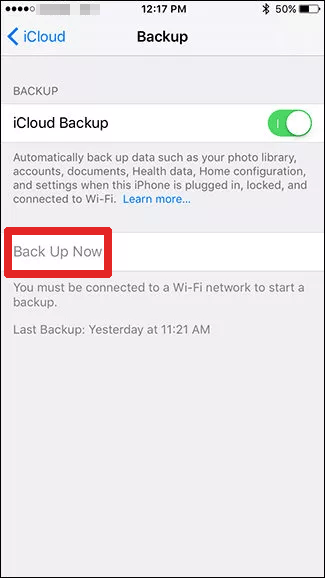
Método 4: Cómo transferir los datos del iPhone a la computadora portátil utilizando Windows AutoPlay
Windows AutoPlay es otra solución para ayudarlo a transferir datos de iPhone a computadora portátil. Esta solución le permite tener más control sobre dónde administrar los datos de su iPhone, pero solo es compatible con copiar archivos multimedia como fotos, videos, documentos y canciones.
- Conecte su iPhone a la computadora portátil a través de un cable USB. Toque «Confianza» en su iPhone cuando se le pregunte si confía en esta computadora.
- Se mostrará una ventana emergente automática en la ventana de su computadora portátil, desde la cual debe elegir la opción «Importar imágenes y videos».
- En la configuración de importación, elija una carpeta existente o simplemente cree una nueva carpeta para guardar los datos de copia de seguridad.
- Seleccione los archivos que desea hacer una copia de seguridad y haga clic en el botón «Importar» para guardarlos en la carpeta que especificó.

Método 5: Transfiera datos de iPhone a computadora portátil a través del explorador de archivos
También puede usar Windows File Explorer para transferir archivos de iPhone a PC, si los archivos que va a transferir son fotos y videos. Simplemente siga los pasos a continuación para ver cómo transferir fotos del iPhone a una computadora portátil usando Windows Explorer.
- Conecte su iPhone a su computadora con un cable USB.
- Desbloquee su iPhone y seleccione la confianza en la ventana emergente que aparece. Si se le solicita, ingrese el código de acceso de su iPhone para continuar.
- En su computadora portátil, abra «esta PC» y haga clic en el nombre de su iPhone. Navegue a «Almacenamiento interno> DCIM> 100apple».
- Seleccione las fotos y videos que desea transferir y copiarlas a una carpeta en su computadora portátil.
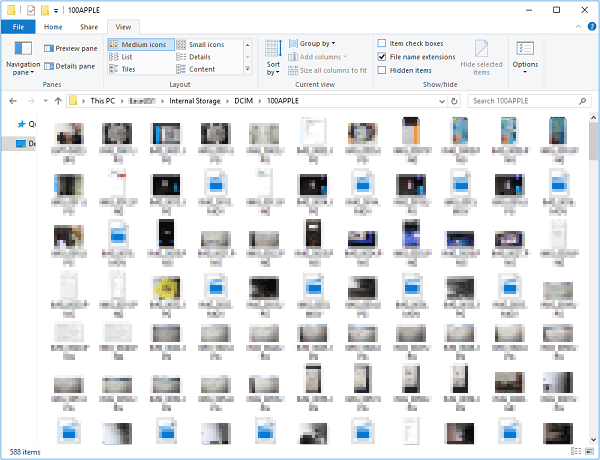
¡Siguiendo estos pasos, podrá mover fotos y videos de forma rápida y segura desde su iPhone a su computadora portátil! Tenga en cuenta que este método solo admite fotos y videos, no puede transferir otros archivos desde su iPhone a una computadora o transferir archivos de una computadora portátil a su iPhone a través del Explorador de archivos.
Learn more: Cómo Dejar de Compartir Contactos en iPhone: Guía Paso a Paso
Método 6: Cómo copiar de iPhone a computadora portátil por correo electrónico
Puede abrir la dirección de correo electrónico en su iPhone, adjuntar los elementos o archivos que necesita para hacer una copia de seguridad del correo electrónico como archivo adjunto y luego enviárselo a usted mismo. Cabe señalar que el método para transferir archivos por correo no es adecuado para usuarios con grandes cantidades de datos, ya que perderá mucho tiempo y no es tan simple.
- Abra su iPhone, elija los archivos que desea hacer una copia de seguridad, marce y luego haga clic en Compartir el icono.
- Elija el icono de correo electrónico de la ventana emergente.
- En la interfaz del buzón en blanco, el archivo seleccionado se convertirá automáticamente en un archivo adjunto, solo necesita llenarse en la columna del destinatario.
- Haga clic en la opción «Enviar» para enviar el correo electrónico.
- Abra el navegador web en su computadora portátil y visite el sitio web de su proveedor de correo electrónico. Inicie sesión con su cuenta de correo electrónico y luego puede descargar los archivos adjuntos a su computadora portátil.
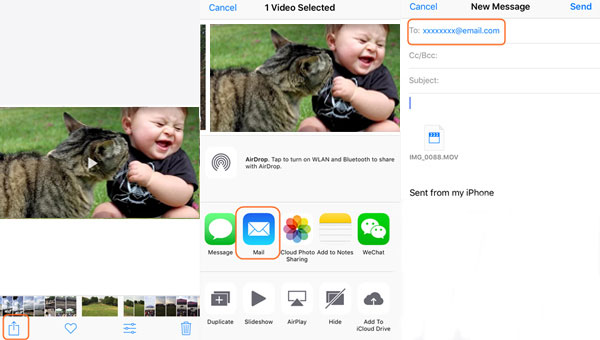
Conclusión:
Estos son los seis métodos seguros y efectivos de cómo transferir datos de iPhone a computadora portátil. Ahora, háganos saber qué método es mejor para usted. Esperamos que todos los métodos puedan ser útiles para usted, pero no hay duda de que Mobilekin Assistant para iOS es la forma más conveniente de transferir archivos de iPhone a portátil, PC o Mac.
![]()
![]()
